Mit Giggle kannst du Teilnehmerlisten für deine Erlebnisse ganz einfach automatisieren oder manuell exportieren – perfekt für dein Team, Guides, die Rezeption oder für interne Auswertungen.
In diesem Artikel zeigen wir dir Schritt für Schritt, wie du:
1. 📩 Automatisierte Teilnehmerlisten per E-Mail versenden
Du möchtest, dass Guides oder Abteilungen (z. B. Rezeption, Spa, Aktivteam) automatisch eine vollständige Teilnehmerliste per E-Mail erhalten?
So geht’s:
-
Melde dich im Giggle-CMS an.
-
Öffne das gewünschte Erlebnis.
-
Scrolle zu Punkt 3: Ist das Erlebnis buchbar
-
Klicke auf „Optionale Einstellungen öffnen“.
-
Suche den Abschnitt „Externe Empfänger für Anmeldelisten“.
-
Trage eine oder mehrere E-Mail-Adressen ein (z. B. guide@hotel.at).
-
Speichere das Erlebnis.
📬 Ergebnis: Die Empfänger erhalten automatisch zum Anmeldeschluss (oder – wenn keiner hinterlegt ist – zum Startzeitpunkt des Erlebnisses) eine aktuelle Teilnehmerliste per E-Mail. Die Liste ist immer live und entspricht dem CMS-Status.
2. 📄 Teilnehmerlisten manuell exportieren
Du möchtest eine Teilnehmerliste ausdrucken oder zur Weiterverarbeitung speichern? So funktioniert der Export:
-
Gehe im CMS zu „Anfragen & Buchungen“.
-
Finde die gewünschte Erlebniszeile oder die gewünschten Erlebniszeilen, für die du eine Liste exportieren möchtest.
-
Wähle über die Checkbox auf der linken Seite eine oder mehrere Erlebniszeilen aus.
-
Klicke in den Bulk Actions auf das Symbol „Liste exportieren“.
-
Wähle das gewünschte Format:
-
PDF-Datei (z. B. für Ausdrucke)
-
CSV-Datei (z. B. für Excel, Auswertungen oder Importe)
-
-
Optional: Aktiviere „Stornierte Buchungen einbeziehen“, wenn du auch Absagen mit auflisten möchtest.
-
Klicke auf „Export herunterladen“.
Die Datei wird sofort erstellt und kann gespeichert oder weitergegeben werden.
3. 📊 Gästeprofile & Buchungshistorien exportieren
Du möchtest sehen, was ein Gast bereits gebucht hat – oder eine Liste seiner Lieblingsangebote erstellen?
So exportierst du das Gästeprofil:
-
Gehe im CMS zu „Anfragen & Buchungen“.
-
Suche über das Feld oben nach der E-Mail-Adresse des Gastes.
-
Es erscheint eine Liste mit allen Buchungen dieses Gasts.
- Wähle über die Checkbox auf der linken Seite eine oder mehrere Erlebniszeilen des Gastes aus.
- Klicke in den Bulk Actions auf das Symbol „Liste exportieren“.
- Wähle zwischen PDF oder CSV-Format.
- Klicke auf „Export herunterladen“.
💡 Tipp: Der CSV-Export eignet sich ideal, um Daten in externe Tools zu importieren oder für individuelle Auswertungen (z. B. in Excel).
✅ Fazit
Mit den Teilnehmerlisten-Tools von Giggle.tips kannst du:
✔️ Deine Erlebnisse professionell organisieren
✔️ Guides, Abteilungen & Partner rechtzeitig informieren
✔️ Teilnehmerdaten strukturiert exportieren
✔️ Gästeverhalten besser analysieren
📩 Du hast Fragen oder brauchst Hilfe bei der Einrichtung?
Unser Support-Team unterstützt dich gerne!